
▲Win8開始屏幕上的圖片怎麼才能顯示呢?
從Windows 7系統時代,我們就接觸了一個叫“庫”的文件,默認狀態,“庫”包含了視頻、圖片、文檔、音樂四個文件夾。實際上我們只要將相應的文件保存在對應的文件夾裡即可,比如將圖片或者包含圖片的文件夾保存在“圖片”文件夾下。
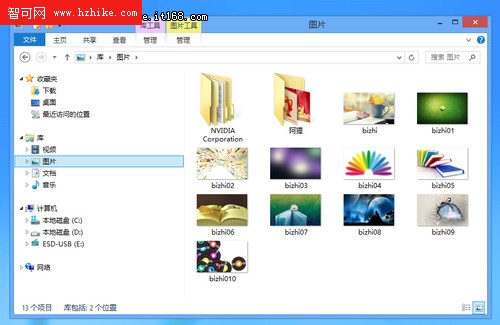
▲Win8圖片庫
如果你是這麼操作的,那麼在Win8開始屏幕上的“圖片”就已經可以顯示出來了,包括“圖片”下的文件夾。在“圖片”文件夾,鼠標右鍵單擊空白處,在彈出的右鍵菜單裡選擇“屬性”,也可以添加其他文件到這個庫裡。

▲添加圖片到庫
下面我們再來看看Win8的這個“圖片”都能做些什麼?
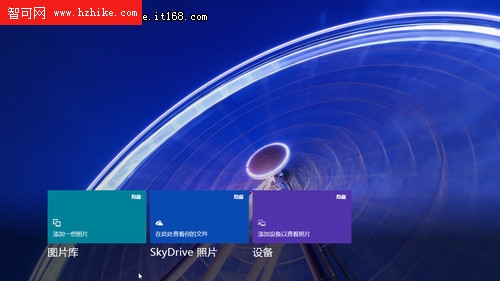
▲Win8圖片庫
上面這個截圖,是我還沒有添加圖片的界面,如果將圖片已經添加到庫,那麼這裡就會在“圖片庫”裡顯示出來。而SkyDrive是微軟的網盤,如果你已經開通,並且保存了圖片,就會在SkyDirve照片裡顯示;另一個“設備”,指的是你的移動硬盤或者U盤,或者是數碼相機等,如果裡面有照片,可以在這裡即時顯示,並且可以將移動存儲裡的照片導入到電腦。
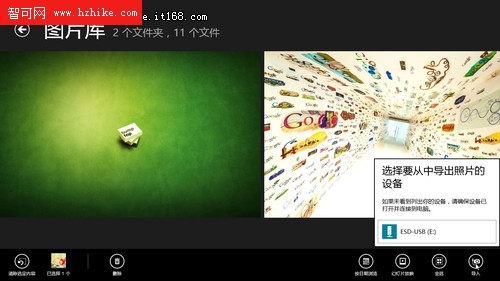
▲從U盤裡導出圖片
進入圖片庫,可以看到圖片的預覽,並且包含多個文件夾的預覽方式。如果是在觸摸板上,只需要滑動手指,就能看到一幅幅精美高清的圖片;如果是鼠標操作,只要滑動滾輪就能移動,點擊一張圖片後,就會全屏顯示。
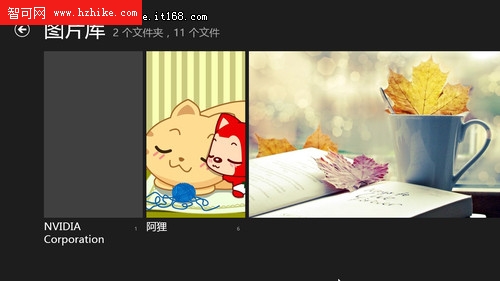
▲Win8圖片庫,也包括所有的文件夾裡的圖片
在當前圖片下,單擊鼠標右鍵,在屏幕下方會彈出幾個選項:設置為、刪除、旋轉、裁剪,最右側是“幻燈片放映”。比較容易理解,但是點擊“設置為”,你會發現原來還可以這樣的……

▲圖片選項(點擊查看清晰大圖)
“設置為”包含了鎖屏、應用磁貼、應用背景。想把你的界面變成自己喜愛的圖片嗎?在這裡一邊浏覽,就能輕松設置了!

▲將圖片設置為鎖屏、應用磁貼或者背景
通過Win8圖片庫,我們可以很方便的浏覽圖片,並且可以將喜歡的圖片隨時設置為鎖屏界面、背景圖片,並且在這裡可以對圖片進行旋轉和裁剪等簡單的操作。另外值得一提的就是通過“圖片庫”可以輕松的讀取移動存儲裡的照片並導入到電腦。一家人坐在一起,用幻燈片放映浏覽每一張美好回憶的照片,是不是也其樂融融呢?